BG verwijderen, ook wel achtergrond verwijderen genoemd, is geen nieuw woord voor ons. Het betekent dat u de ongewenste achtergrond van een afbeelding verwijdert terwijl u het hoofdobject behoudt of het op een andere plaats gebruikt. In de digitale wereld kunnen we het op veel manieren gemakkelijk doen.
Er zijn echter veel BG-verwijderingstools op de markt. Het is tijdverspilling om de populaire tools voor gemiddelde mensen en beginners te onderzoeken. Daarom identificeert deze gids de gemakkelijkste manieren om achtergrond te verwijderen van foto's en video's op computers en mobiele apparaten.
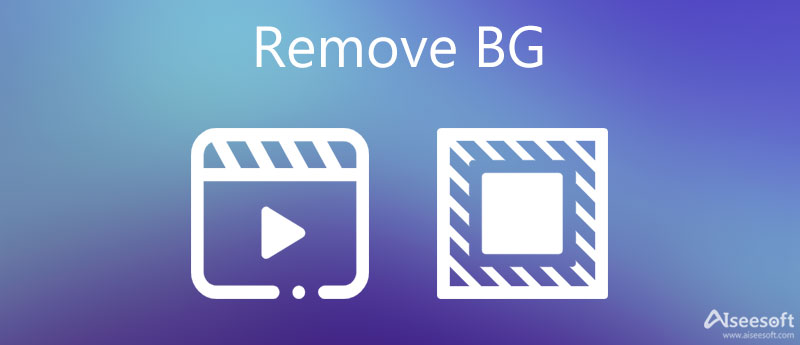
Waar staat BG voor? BG is een afkorting voor achtergrond. In de visuele industrie is dit het gebied achter het hoofdobject in een foto of een video. Soms bevat het voorgrond, middenweg en achtergrond. De elementen die zich het dichtst bij het hoofdobject bevinden, vormen de voorgrond en het meest verwijderde element van het hoofdobject is de achtergrond.
Wanneer u een foto maakt of een video opneemt, kunt u de achtergrond bepalen en de achtergrond inzetten. Als je het hoofdobject wilt krijgen en het in andere omgevingen wilt gebruiken, moet je de originele achtergrond verwijderen met een foto- of video-editor.
De eenvoudigste manier om BG van HD-foto's te verwijderen, is: Aiseesoft Gratis achtergrondverwijderaar online. Hiermee kunt u een afbeelding uploaden en de achtergrond detecteren en verwijderen met behulp van AI. Wat nog belangrijker is, het vraagt u niet om software op uw schijf te installeren. Hiermee kunt u genieten van de voordelen zoals:


Opmerking: Bovendien kunt u de foto bijsnijden, een nieuwe achtergrond toevoegen, roteren of de foto online spiegelen met de BG-verwijderaar. Bovendien voegt de webtool geen watermerken toe aan uw afbeeldingen.
Breid het lezen uit
GIMP is een open-source foto-editorprogramma voor Windows, Mac en Linux. Het bevat veel functies voor het bewerken van foto's die u kunt vinden in Photoshop of andere professionele fotobewerkingssoftware. Om eerlijk te zijn, het is niet erg moeilijk om BG in GIMP te verwijderen.
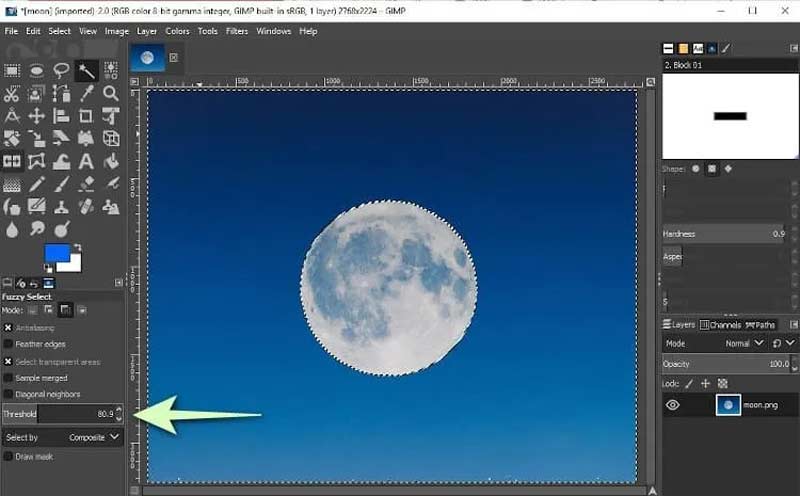
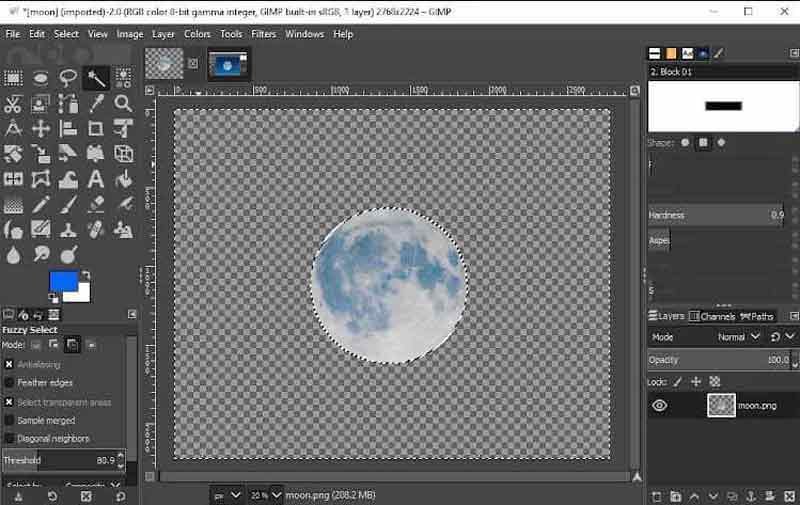
Opmerking: De tool Fuzzy Select doet selectie op basis van kleuren. Als een fotoachtergrond meerdere kleuren bevat, kunt u de selectie en verwijdering herhalen totdat ze allemaal zijn verwijderd.
Voor mobiel eerst is een BG-verwijderaar-app de snelle manier om de ongewenste achtergrond van foto's te verwijderen zonder een computer. De TouchRetouch-app is bijvoorbeeld een BG-verwijderaar die beschikbaar is voor zowel iPhone- als Android-apparaten. Het kan elk gebied op uw foto met een penseel verwijderen. Houd er rekening mee dat deze app de foto-achtergrond niet transparant kan maken.
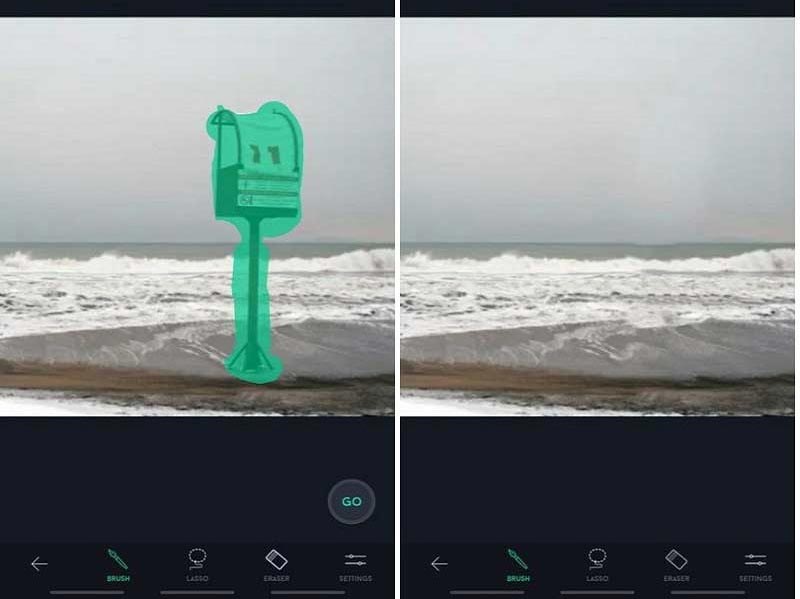
Opmerking: Deze app bevat ook een Stempel klonenb gereedschap. Het helpt u om ongewenste objecten op de achtergrond te vervangen door het uiterlijk van de omgeving.
Als het gaat om het verwijderen van BG uit een video, klinkt het ingewikkelder dan het verwijderen van foto-BG. In feite kunt u het ook doen met behulp van een webgebaseerde tool. Unscreen is bijvoorbeeld een gratis online BG-verwijderaar voor video's. De kosten zijn dat u moet betalen voor het verwijderen van het watermerk. Als je het niet erg vindt, volg dan de onderstaande stappen om te krijgen wat je wilt.
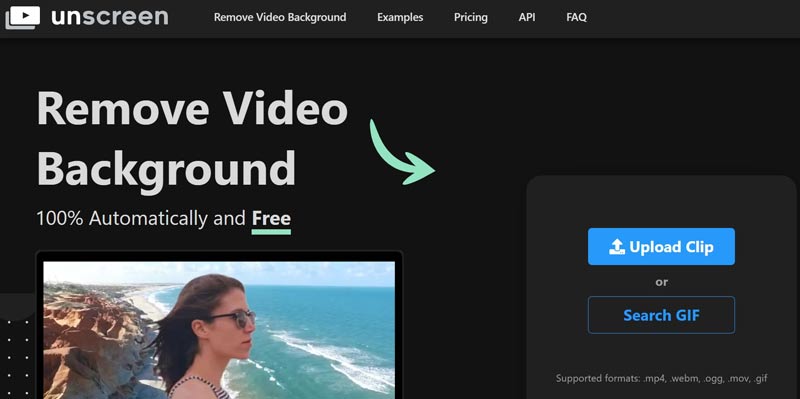
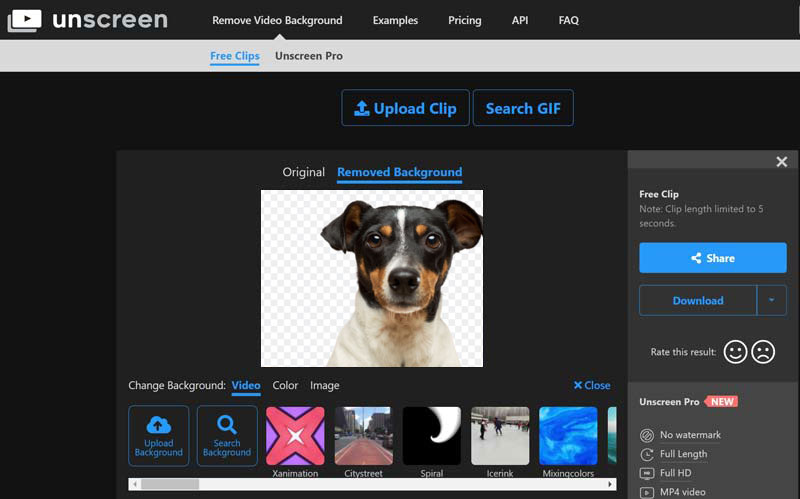
Opmerking: Met deze tool kunt u het hoofdobject niet selecteren of de achtergrond handmatig verwijderen.
Een andere manier om BG van video's op een desktop te verwijderen, is de videobewerkingssoftware. Er is bijvoorbeeld een video-effect genaamd Chromakey OpenShot, dat de achtergrond verwijdert en vervangt door de nieuwe achtergrond. Het uitgangspunt is echter dat je video moet worden opgenomen met het groene scherm.
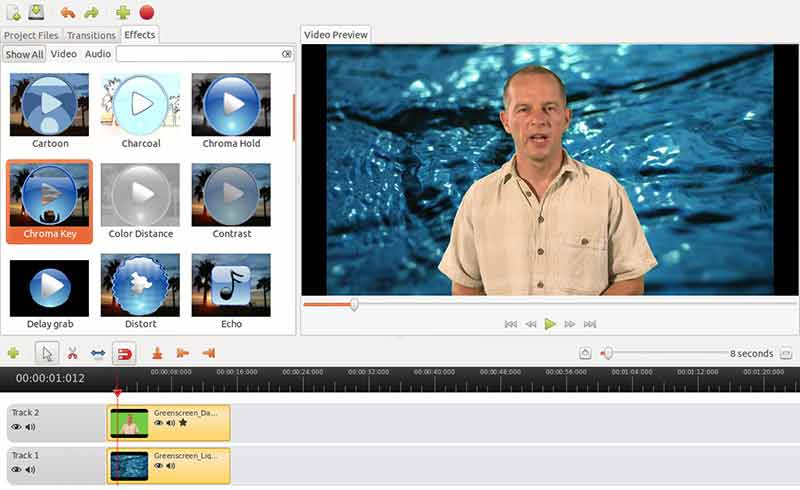
Als uw video geen groen scherm gebruikt, klikt u op de Toetskleur optie. Vervolgens kunt u de achtergrondkleur op het palet opnieuw selecteren of het pipetgereedschap selecteren en op de achtergrond klikken om de kleur te kiezen. Klik op de Solliciteer om het te bevestigen.
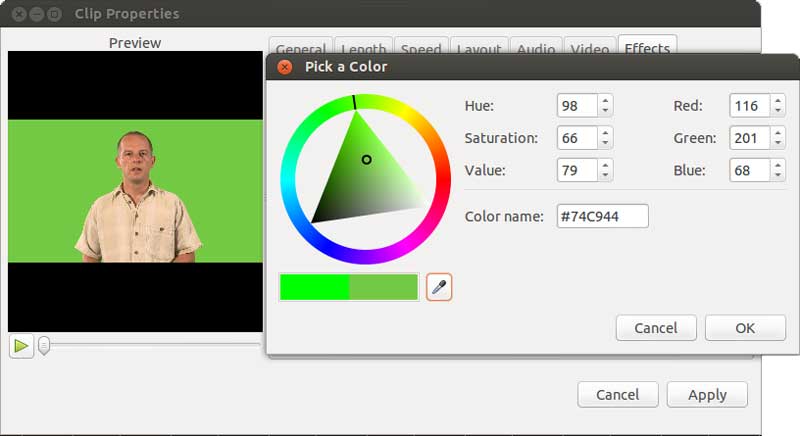
Opmerking: Om je video-achtergrond transparant te maken in OpenShot, kun je ook gewoon het ChromaKey-effect toepassen. Het enige dat u hoeft te doen, is de dekking van de achtergrondvideo op nul te zetten.
Op de iPhone is het groene schermeffect in iMovie de gemakkelijkste manier om een videoachtergrond transparant te maken. Ten eerste moet je een video opnemen met de groene schermachtergrond op je iPhone. Volg dan de onderstaande gids om het te krijgen.
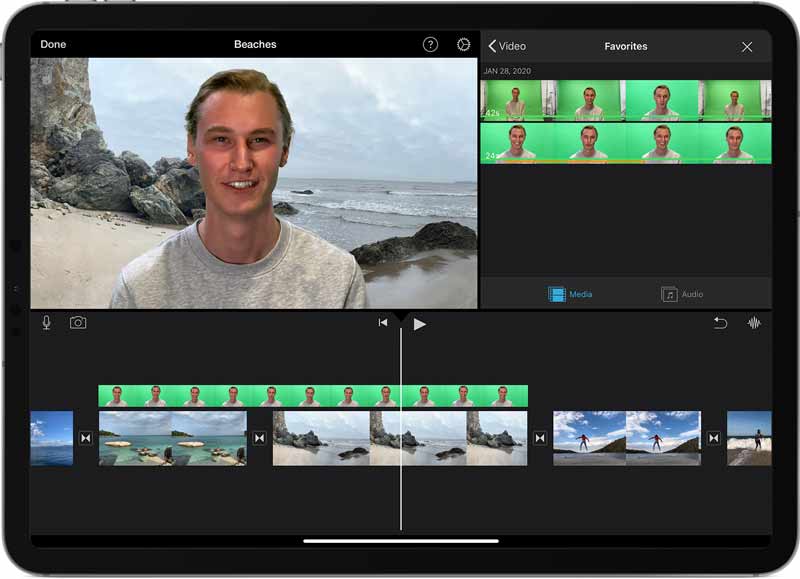
De iMovie-app is niet beschikbaar voor Android-apparaten. Daarom hebt u een BG-verwijderingsapp van derden nodig voor een Android-telefoon of -tablet. Chromavid is slechts een app om uw video-achtergrond te vervangen door een afbeelding wanneer u deze opneemt.
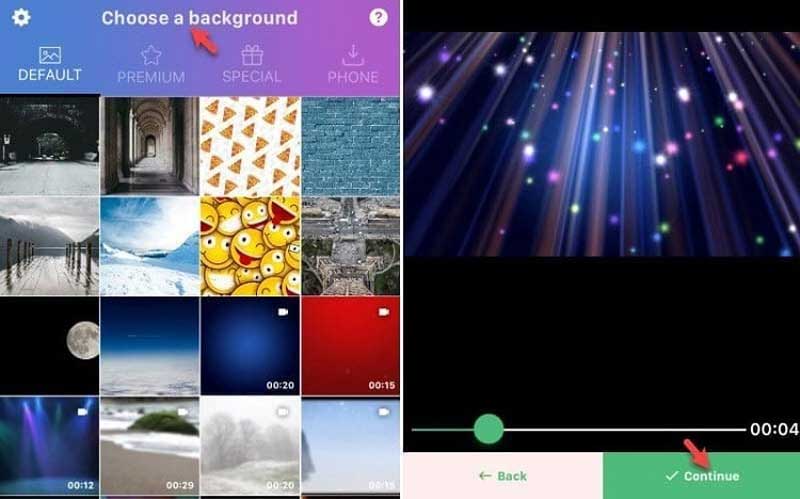
Kan ik de video-achtergrond wijzigen zonder groen scherm?
Het is mogelijk om de video-achtergrond te veranderen zonder een groen scherm, maar het is erg moeilijk. We raden u dus aan een video met een groen scherm op te nemen als u de achtergrond later wilt vervangen.
Wat kunt u doen als u geen groen scherm heeft?
Het groene scherm is slechts een effen achtergrondkleur. Als je de groene kleur niet hebt, gebruik dan gewoon een zwarte achtergrond, blauwe achtergrond of zelfs een witte muur. De meeste BG-verwijderaars kunnen de effen achtergrondkleur herkennen.
Hoe vervaag ik de achtergrond van mijn video?
Het is moeilijk om de video-achtergrond te vervagen. U kunt de originele achtergrond snel verwijderen en vervangen door een stilstaand beeld of een nieuwe video-achtergrond.
Conclusie
Nu zou u moeten leren wat BG verwijdert, hoe u een foto-achtergrond of video-achtergrond op elk apparaat kunt verwijderen. Aiseesoft Free Background Remover Online kan u helpen om foto-achtergronden eenvoudig transparant te maken. Als het gaat om het verwijderen van video-BG, kunt u beter het groene scherm gebruiken. Als je andere vragen hebt over dit onderwerp, laat dan gerust je bericht achter onder dit bericht en we zullen je zo snel mogelijk antwoorden.
Afbeeldingsachtergrond verwijderen
Maak de achtergrond transparant Verwijder witte achtergrond Verander de achtergrond in wit Afbeelding achtergrond gratis verwijderen Achtergrond verwijderen in Photoshop Bg uit afbeelding verwijderen Gebruik Gimp om de achtergrond te verwijderen Achtergrond verwijderen in Picsart Achtergrond verwijderen in PowerPoint Achtergrond verwijderen in Google Presentaties Achtergrond op iPhone verwijderen Schaduw van foto verwijderen Achtergrond rond haar verwijderen Gebruik Inkscape om de achtergrond te verwijderen
Video Converter Ultimate is een uitstekende video-omzetter, editor en versterker voor het converteren, verbeteren en bewerken van video's en muziek in 1000 formaten en meer.
100% veilig. Geen advertenties.
100% veilig. Geen advertenties.